Para salvar um DANFE, basta acessar o Painel de Notas Fiscais (Vendas -> Painel de Notas Fiscais (para notas de saída)) ou Suprimentos -> Nota de Entrada (para notas de devolução/entrada de mercadoria).
Neste manual você aprenderá a:
- Salvar notas fiscais Individualmente
- Salvar notas fiscais em lote
- Configurações de Impressão
Salvar notas fiscais Individualmente
Clique no Menu de Contexto (setinha do lado) de uma nota e indique a opção de Imprimir DANFE.Salvar notas fiscais em Lote
Selecione as Notas que deseja salvar e, após isso, clique no menu de Opções e indique a opção Imprimir DANFES Selecionadas.
Ao clicar na opção em questão, você será direcionado para uma nova página, onde deverá alterar a configuração de impressão para Salvar como PDF (descrito abaixo).
Configurações de Impressão
Google Chrome
Observe se o Destino está configurado para Salvar em PDF. Após isso, é só clicar em Salvar PDF, e o mesmo será salvo em seu computador.
Mozilla Firefox
Observe se o nome da impressora está selecionado como Microsoft Print to PDF, caso não estiver, é só alterar para a mesma. Após isso, clique em OK e o arquivo será salvo em seu computador.
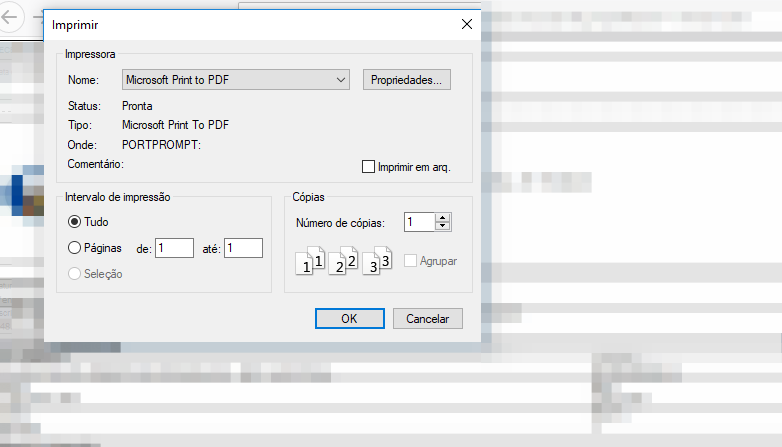
Próximos passos
Caso você tenha interesse, veja mais materiais relacionados a notas fiscais:- Como Funcionam as Situações da Nota Fiscal
- Como clonar uma nota fiscal
- Finalidades de uma NFe
- Outras informações de notas fiscais